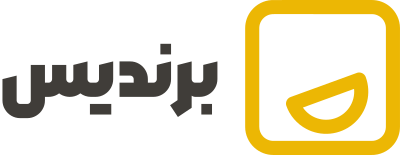-
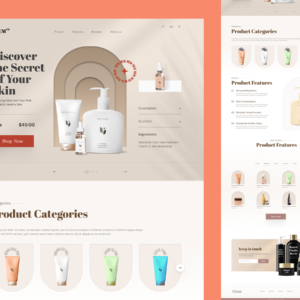
قالب فروشگاهی شهر فرش
+11,000,000 تومان- -
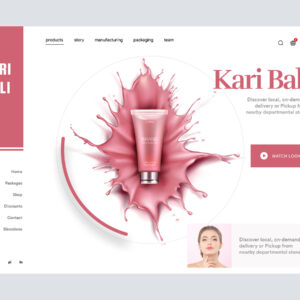
قالب فروشگاهی شهر فرش
+11,000,000 تومان-
ساخت نوبار حرفهای با Flexbox (پروژه گام به گام)
پروژه عملی: ساخت Navbar ریسپانسیو با Flexbox! 🎨
سلام به همگی! تا اینجا کلی در مورد Flexbox یاد گرفتیم. الان وقتشه که دست به کار بشیم و یه پروژهی واقعی بسازیم! قراره یه Navbar (منوی ناوبری) بسازیم که هم زیبا باشه و هم با اندازههای مختلف صفحه نمایش (ریسپانسیو) خودش رو تطبیق بده. Flexbox اینجا قهرمان ماست! آمادهاید که با هم کد بزنیم و یه Navbar خفن بسازیم؟ 💪
1. ساختار HTML: پایه و اساس Navbar 🏗️
اول از همه، یه ساختار ساده HTML برای Navbarمون درست میکنیم. یه تگ <nav> به عنوان کانتینر اصلی، یه لوگو (میتونه یه تگ <a> با متن یا عکس باشه) و یه لیست از لینکهای ناوبری (<ul> و <li>).
<nav class="main-navbar">
<a href="#" class="navbar-logo">لوگو من</a>
<ul class="navbar-links">
<li><a href="#">خانه</a></li>
<li><a href="#">درباره ما</a></li>
<li><a href="#">خدمات</a></li>
<li><a href="#">تماس با ما</a></li>
</ul>
<!-- دکمه منو برای موبایل (اول مخفی است) -->
<button class="menu-toggle" aria-label="باز کردن منو">
☰
</button>
</nav>
دکمه منو (
.menu-toggle) رو فعلاً با سه خط افقی (☰) نشون دادیم. بعداً با CSS کاری میکنیم که فقط در موبایل دیده بشه.
2. استایلدهی اولیه و فعال کردن Flexbox 🖌️
حالا میریم سراغ CSS. اول چندتا استایل پایهای برای حذف مارجین و پدینگ پیشفرض مرورگرها و تنظیم رنگها میدیم. بعد، کانتینر اصلی Navbar (.main-navbar) رو به یه فلکس کانتینر تبدیل میکنیم.
/* استایلهای عمومی */
body {
margin: 0;
font-family: 'vazir', sans-serif;
direction: rtl; /* برای فارسی */
}
a {
text-decoration: none;
color: inherit; /* ارثبری رنگ */
}
ul {
list-style: none;
padding: 0;
margin: 0;
}
/* استایل Navbar */
.main-navbar {
display: flex; /* فعال کردن فلکس! */
justify-content: space-between; /* لوگو سمت چپ، لینکها سمت راست */
align-items: center; /* همه آیتمها در وسط عمودی */
background-color: #00897b; /* یه رنگ سبز تیره */
padding: 10px 20px; /* پدینگ بالا/پایین و چپ/راست */
color: white; /* رنگ متن */
position: relative; /* برای قرار دادن منوی موبایل */
}
.navbar-logo {
font-size: 1.5em;
font-weight: bold;
}
.navbar-links {
display: flex; /* لینکها هم خودشون یه فلکس کانتینر میشن */
}
.navbar-links li {
margin-left: 20px; /* فاصله بین لینکها */
}
.navbar-links a {
padding: 8px 15px;
transition: background-color 0.3s ease; /* انیمیشن ظریف موقع هاور */
}
.navbar-links a:hover {
background-color: #00695c; /* تغییر رنگ موقع هاور */
border-radius: 4px;
}
.menu-toggle {
display: none; /* در دسکتاپ مخفی است */
background: none;
border: none;
color: white;
font-size: 1.8em;
cursor: pointer;
}
با
justify-content: space-between;وalign-items: center;، لوگو و لینکها به طور خودکار در دو سمت و وسط عمودی قرار گرفتن! خیلی راحت!
3. استایلدهی برای موبایل و واکنشگرایی 📱
حالا وقتشه که Navbar رو برای صفحههای کوچکتر (موبایل) آماده کنیم. وقتی صفحه کوچیک میشه، لینکهای افقی جا نمیشن. پس باید اونها رو زیر هم ببریم و دکمه منو رو نشون بدیم. برای این کار از Media Queries استفاده میکنیم.
/* استایلهای مخصوص موبایل (مثلاً وقتی عرض صفحه کمتر از 768 پیکسل است) */
@media (max-width: 768px) {
.navbar-links {
flex-direction: column; /* لینکها رو ستونی کن */
width: 100%; /* کل عرض رو بگیره */
position: absolute; /* بالای صفحه */
top: 60px; /* زیر نوار Navbar */
left: 0;
background-color: #00897b;
padding: 10px 0;
display: none; /* اول مخفی باشه */
}
.navbar-links.active {
display: flex; /* وقتی کلاس active گرفت، نمایش داده بشه */
}
.navbar-links li {
margin: 10px 0; /* فاصله عمودی بین آیتمها */
width: 100%;
text-align: center;
}
.navbar-links a {
padding: 10px;
width: 100%;
display: block; /* لینکها هم بلوکی بشن */
}
.menu-toggle {
display: block; /* دکمه منو رو نشون بده */
}
}
4. اضافه کردن قابلیت باز و بسته شدن منو با جاوااسکریپت 🖱️
برای اینکه منوی موبایل با کلیک روی دکمه باز و بسته بشه، یه کم جاوااسکریپت لازم داریم. این کد خیلی ساده است: وقتی روی دکمه کلیک میشه، کلاس .active به لیست لینکها اضافه یا حذف میشه.
const menuToggle = document.querySelector('.menu-toggle');
const navbarLinks = document.querySelector('.navbar-links');
menuToggle.addEventListener('click', () => {
navbarLinks.classList.toggle('active');
// تغییر آیکون منو (اختیاری)
if (navbarLinks.classList.contains('active')) {
menuToggle.textContent = '✕'; // بستن
menuToggle.setAttribute('aria-label', 'بستن منو');
} else {
menuToggle.textContent = '☰'; // باز کردن
menuToggle.setAttribute('aria-label', 'باز کردن منو');
}
});
با اضافه کردن کلاس
.active، اون قوانین CSS که برای نمایش منوی موبایل نوشتیم (display: flex;) فعال میشن و منو ظاهر میشه.
5. نتیجه نهایی و نکات تکمیلی 🎉
تبریک! 🎉 شما یه Navbar ریسپانسیو با استفاده از Flexbox ساختید! در حالت دسکتاپ، لینکها در کنار لوگو قرار دارن و در موبایل، با کلیک روی دکمه منو، لینکها به صورت عمودی زیر هم میان.
نکات تکمیلی:
- میتونید با استفاده از
flex-grow: 1;روی لینکها، کاری کنید که لوگو همیشه به چپ بچسبه و لینکها فضای باقیمونده رو پر کنن. - برای بهبود دسترسیپذیری (Accessibility)، از
aria-labelبرای دکمه منو استفاده کردیم. - اضافه کردن انیمیشنهای CSS موقع باز و بسته شدن منو، ظاهر حرفهایتری بهش میده.
همینطور که دیدید، Flexbox چقدر کار رو برای ساخت Layoutهای پیچیده و ریسپانسیو ساده میکنه. حالا میتونید این الگو رو در پروژههای دیگه هم به کار ببرید! آفرین به شما! 🌟